| 本栏目:【PhotoShop教程】 | 内容为:8.合并图层副本1、副本2,通用加深工具对人物脸部线条和阴影加深,减浅工具修饰脸部高光部分。 9.建议将图放大便于处理,用减浅工具点出眼球的反光点,头发整体加深 10.处理后的效果如图 11.为了更加逼真,对图象进 |
8.合并图层副本1、副本2,通用加深工具对人物脸部线条和阴影加深,减浅工具修饰脸部高光部分。
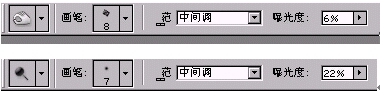
9.建议将图放大便于处理,用减浅工具点出眼球的反光点,头发整体加深
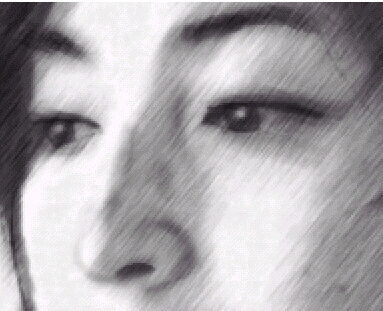
10.处理后的效果如图

11.为了更加逼真,对图象进行纸质效果的处理。新建一层,填充白色,如图
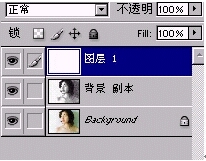
12.进行滤镜—纹理—纹理化,参数如图
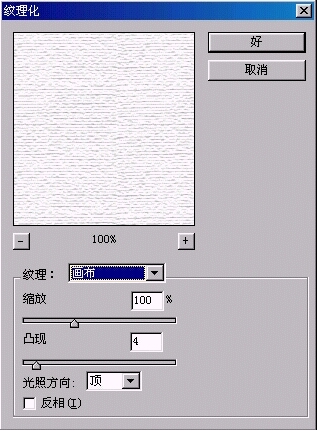
13.然后执行4次曲线调整,参数如图
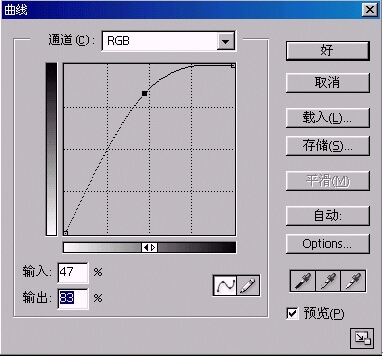
效果如图
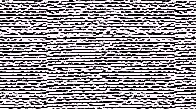
14.将图层1,透明度设置为10%
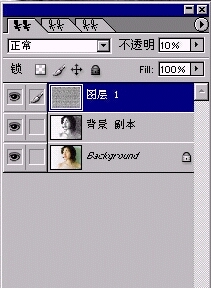
15.新建图层2,填充图案,透明度设置为10%如图:
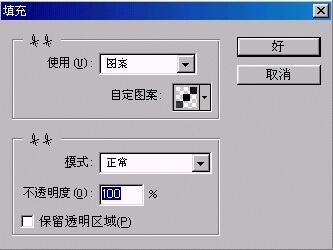
最终效果:

[2]
[上一篇:Photoshop基础:处理朦胧艺术照
] |
| [下一篇:Photoshop基础:用曲线改善彩色图像 ] |

